工作太忙,所以有段时间没有上来更新了,今天总算是把事情处理的差不多了,上来发个文。 因为我购买的UP2所带的eMMC只有32G的存储空间,对于后期大量的实验来说,简直是少的可怜。所以就想着搭建一个iSCSI存储服务器,在某鱼里看了半天,最后决定弄一台ThinkCentre M6190s来做存储服务器,机子性能不高,E8400的CPU,4G内存,挂了两块硬盘,一块250G,一块320G,250的用来装操作系统,320的用来给存储服务使用。然后加了一块半高的PCI双千兆口网卡。最主要的是体积小巧,以后实验不用了,还能折腾下放客厅。附上机器的照片一张:

操作系统本着简单易部署的原则,选择了Windows Server 2019,其他版本也可以,印象中从2008开始就已经有iSCSI服务的功能了。下面主要说一下怎么搭建iSCSI服务,其他版本的操作大同小异,在此不再啰嗦。 首先打开“服务器管理器”--“管理”--“添加角色和功能”。
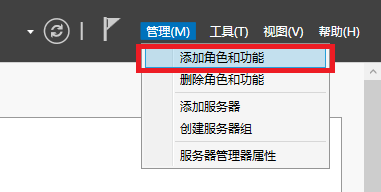
新窗口里直接“下一步”。
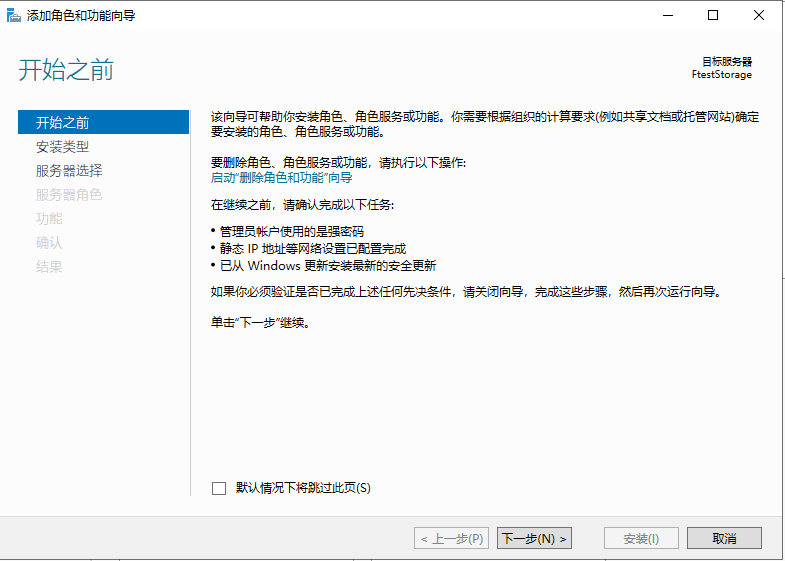
安装类型中选择“基于角色或基于功能的安装”,选择后“下一步”。
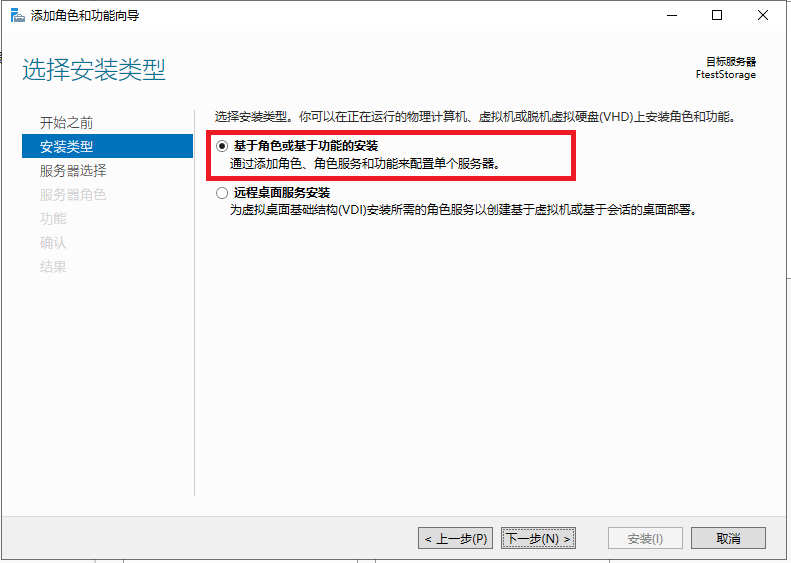
服务器选择中,因为是在本机安装,所以基本保持默认就行了。
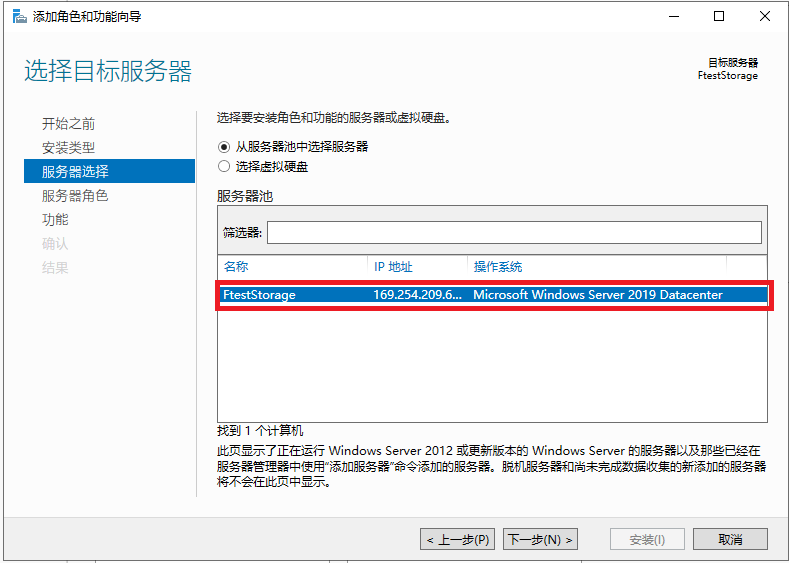
服务器角色中,添加下图中勾选的角色。
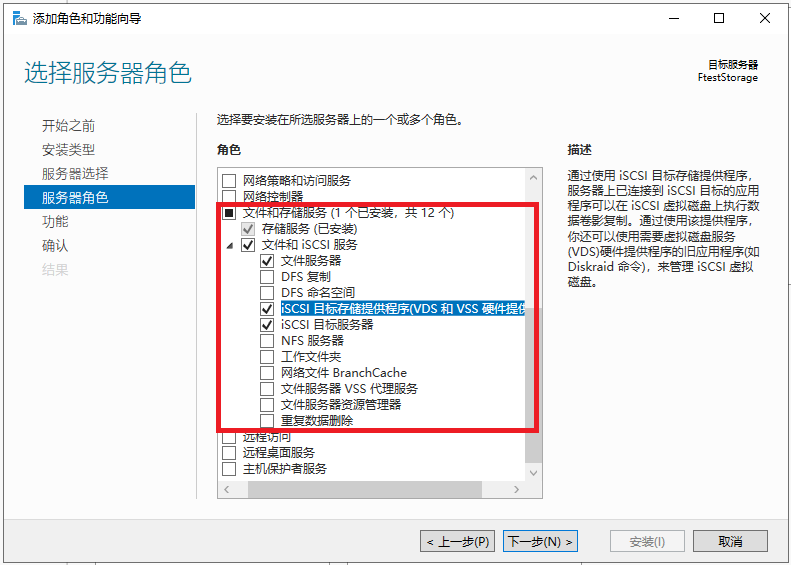
功能中保持默认。
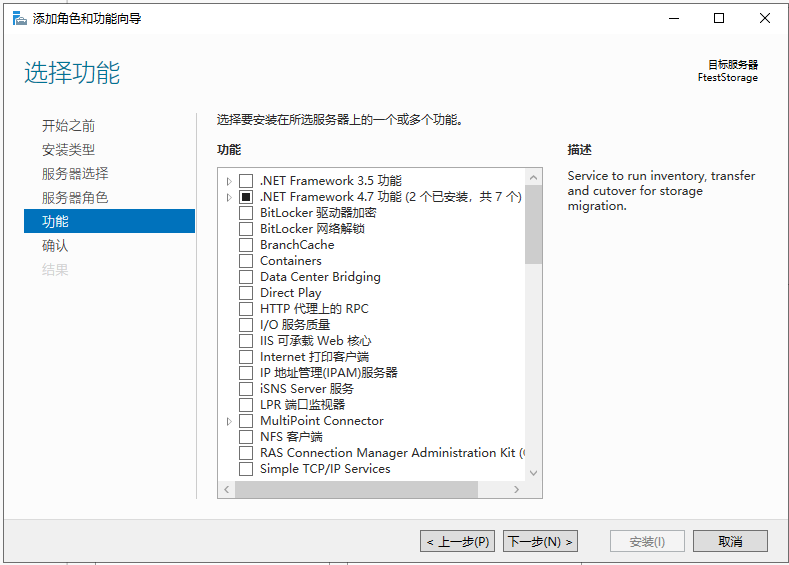
然后确认安装,直至安装完成。
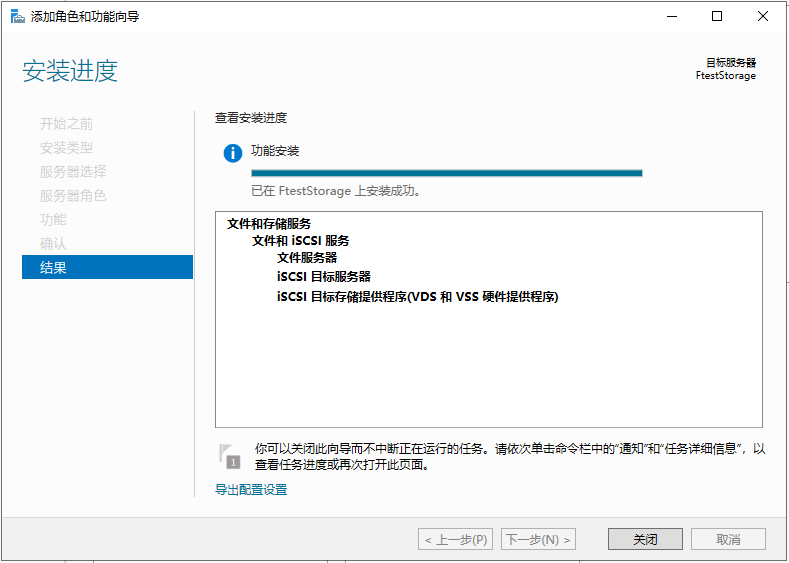
安装后需要进行配置,首先打开“服务器管理器”。

选择左侧的“文件和存储服务”,再点击“创建iSCSI虚拟磁盘”。
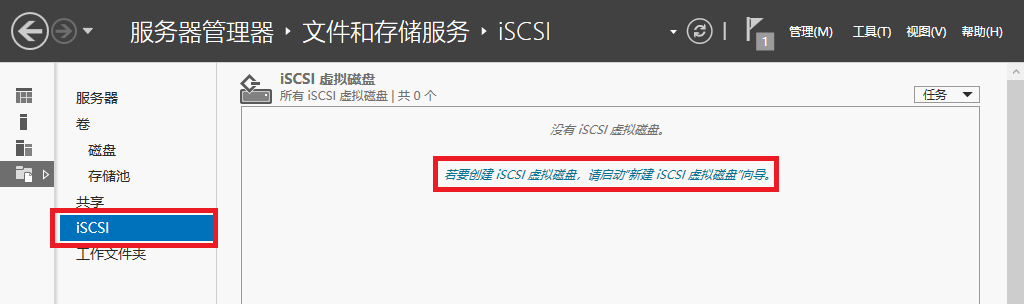
选择需要把虚拟磁盘保存到的位置。
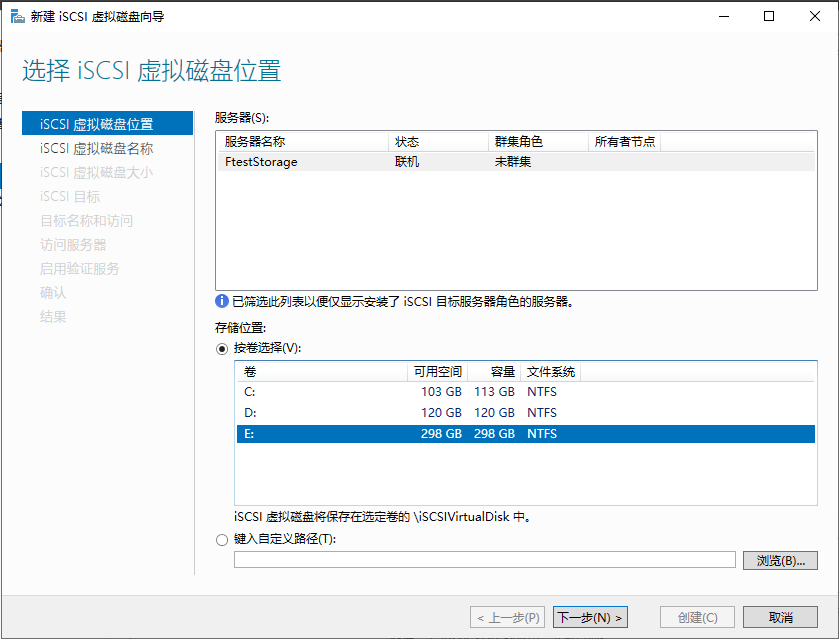
为虚拟磁盘起名。
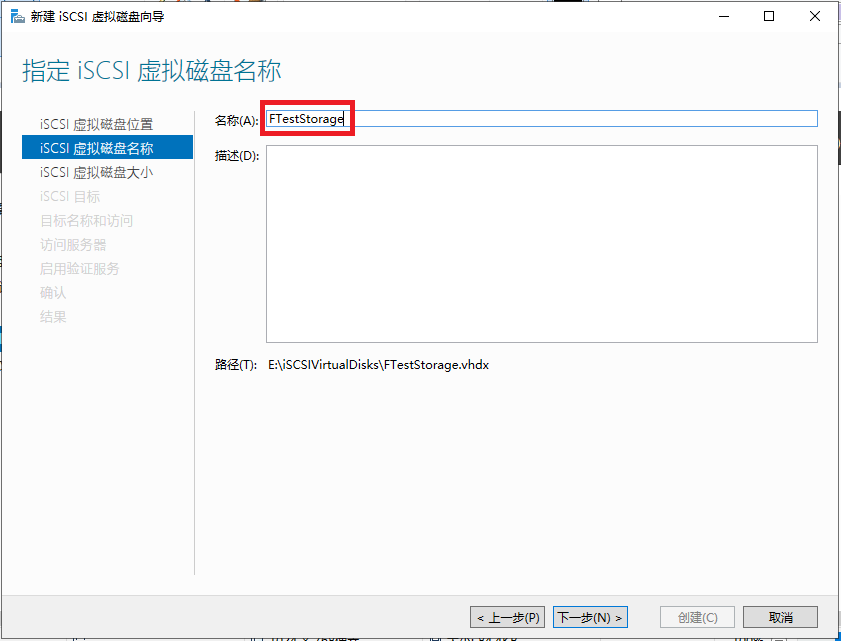
指定虚拟磁盘空间大小,有性能要求的最好选择固定大小,如果性能要求不是很高的,可以选择动态扩展,上面的说明已经很清楚了,不明白的自己看看。
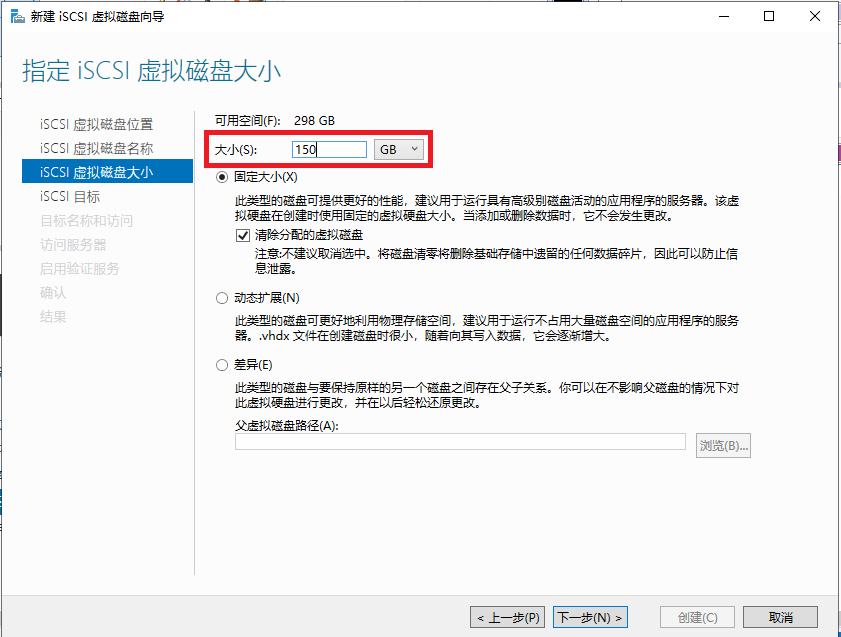
选择“新建iSCSI目标”。
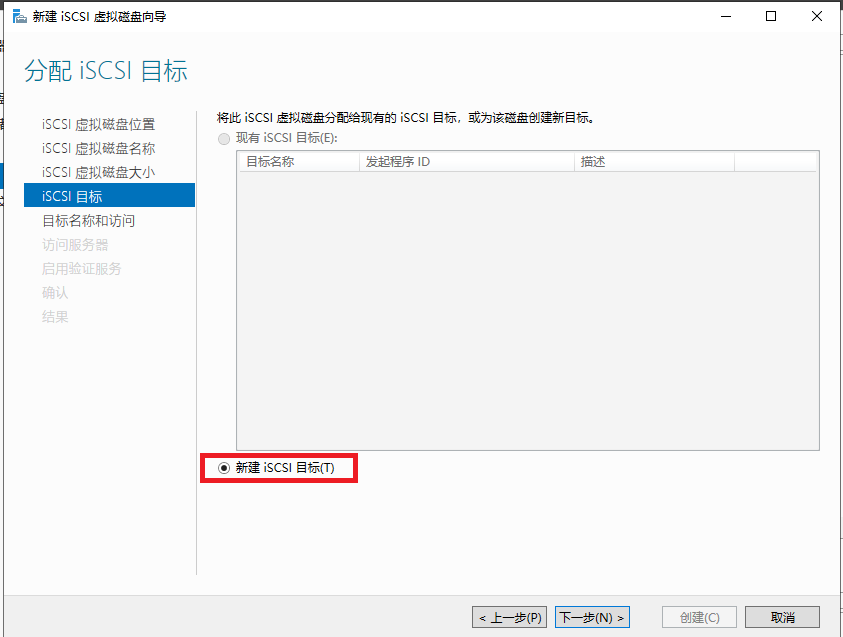
为目标起名。
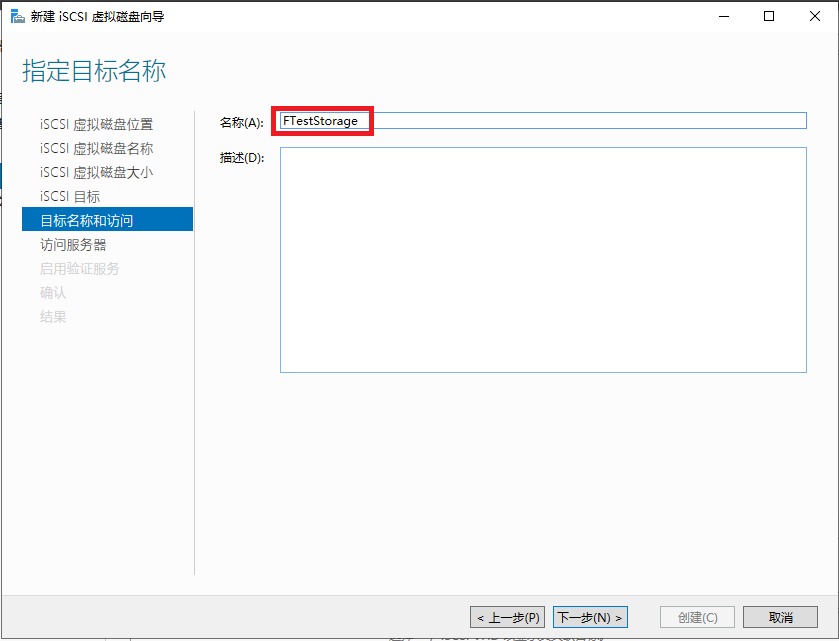
添加“访问服务器”。
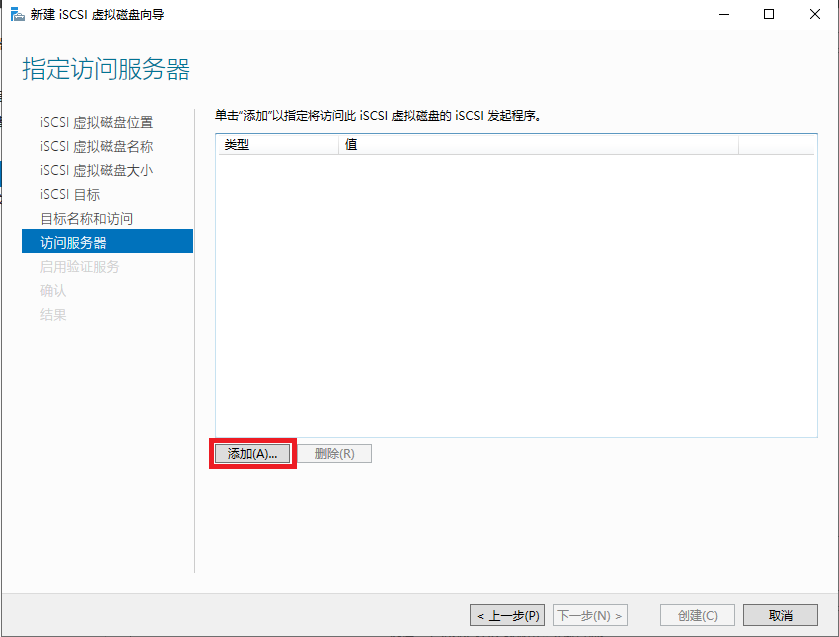
根据自己的情况选择标识发起程序的方法,这里我选择的是IP地址。
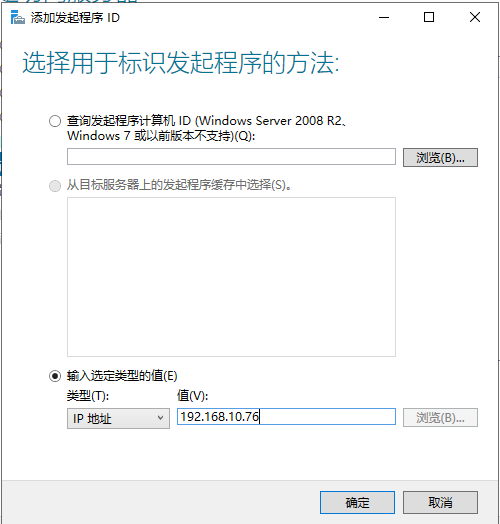
可以添加多个访问服务器。
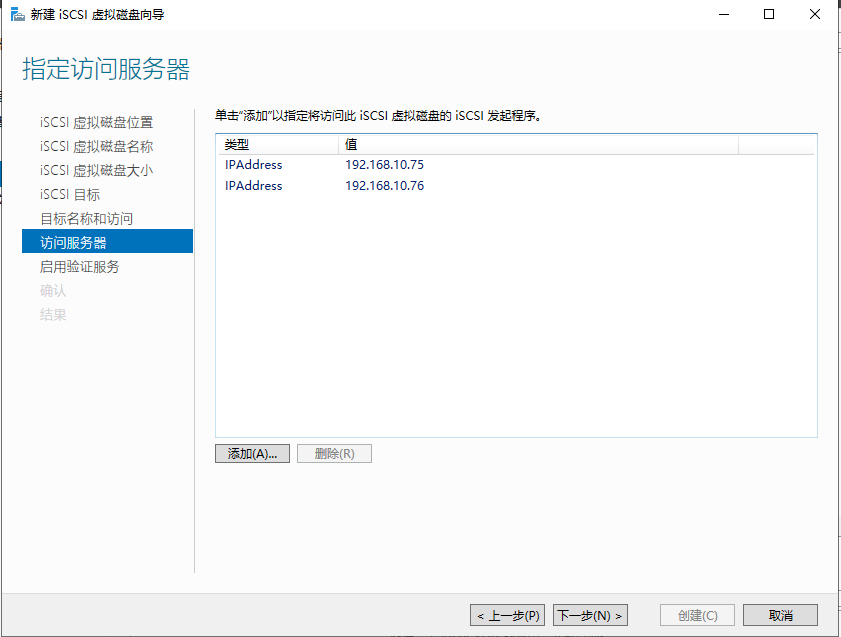
根据实际情况决定是否启用身份验证,我选择不启用。
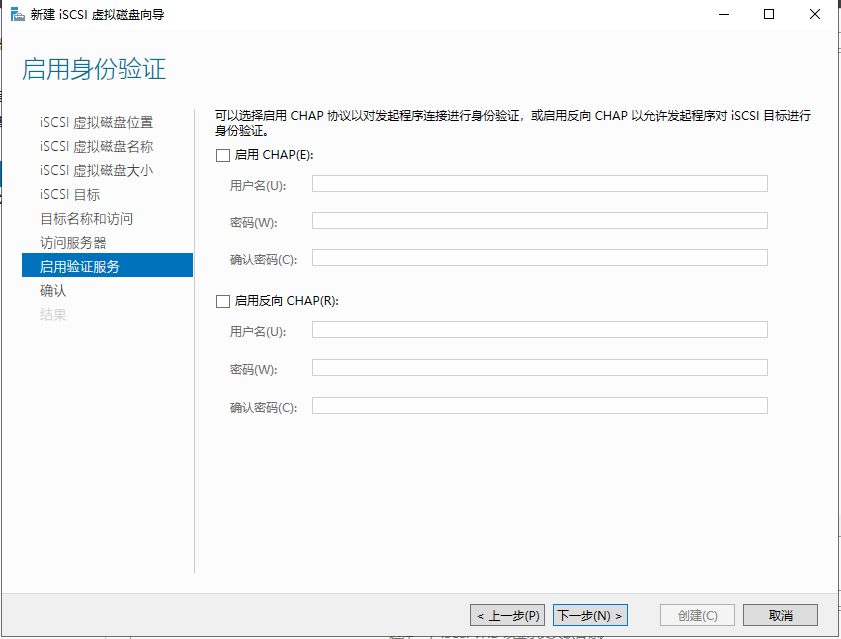
确认相关信息是否有误。
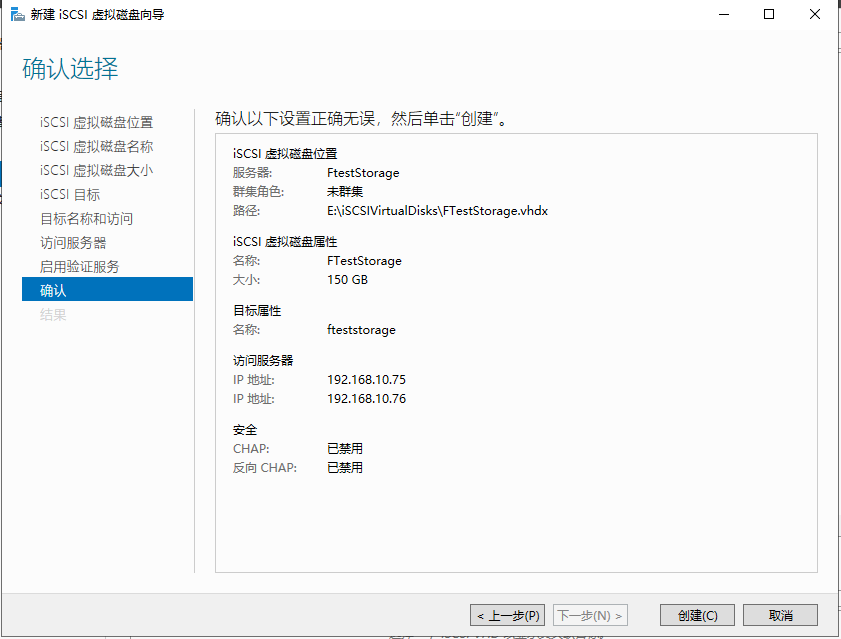
等待配置完成。
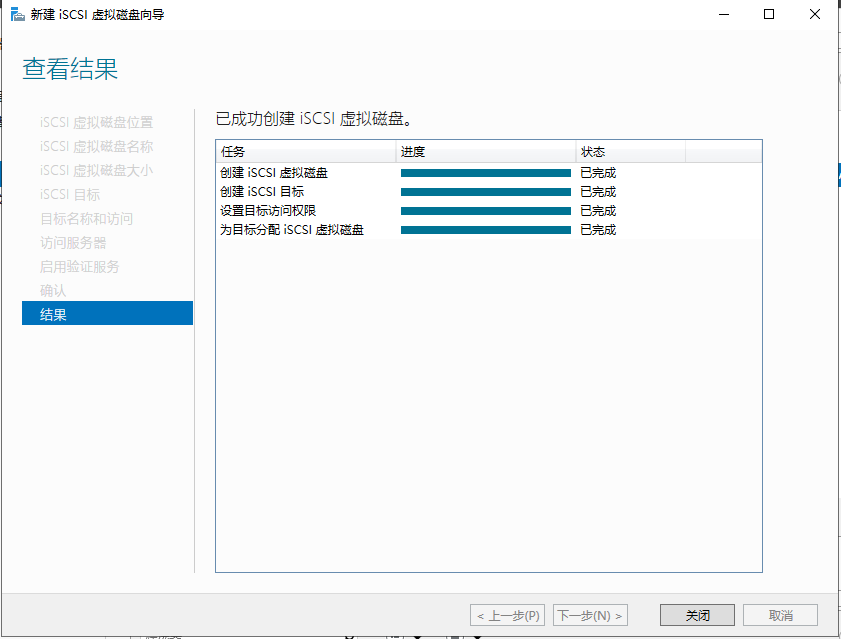
需要注意一点,如果在分配空间时选择“动态扩展”则磁盘初始化过程较快。选择“固定大小”需要等待初始化完成后才能使用该存储卷,初始化时间与磁盘大小有关,越大需要的时间越久。
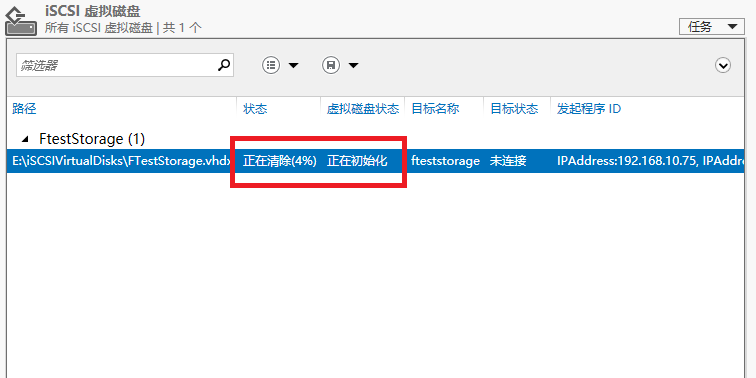
至此在Windows服务器下架设存储服务器的过程就结束了。